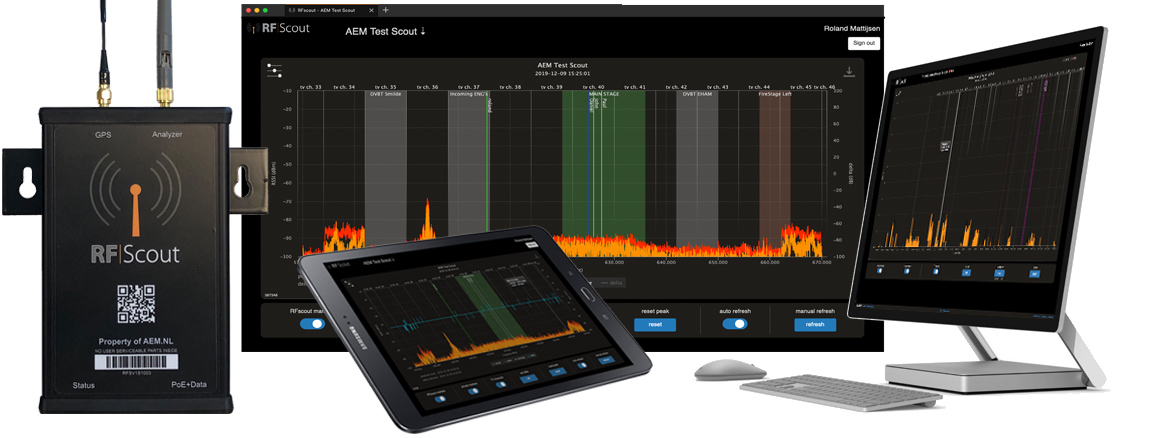
Installation Guide
 Tip: browse even langs de FAQ!
Tip: browse even langs de FAQ!
De RF|Scout oplossing is gebaseerd op de RFS-Node, een kleine "schoenendoos" die in de te monitoren ruimte wordt gehangen. Het idee is dat de Node hetzelfde vrije dan wel in gebruik zijnde spectrum ziet als dat een draadloze microfoon e.d. zal zien.
- Monteer de meegeleverde antenne's (de korte op "GPS", de lange op de "Analyser" SMA connector.
- Sluit de PoE data aansluiting van de RFS-Node aan op een compatible PoE Switch (802.3af). Mocht er geen PoE beschikbaar zijn, kan altijd een PoE injector gebruikt worden (kan meebesteld worden)
Als de RFS-Node correcte voeding krijgt licht direct de gele LED naast de data aansluiting op. - RFS-Node zoekt zelf verbinding met de RF|Scout server, dit duurt doorgaans ca 30-60 seconden. Als RF|Scout langer dan een uur offline is geweest maakt hij eerst een bootscan. Het kunnen inloggen vanuit jouw device op de RF-Scout kan dan pakweg 2-3 minuten duren.
- Status LED •
- LED uit : RFscout app niet opgestart
- LED aan : RFscout app is opgestart
- LED 1x knipper: communicatie met server succesvol (elke 2,5 sec)
- LED 2x knipper: nieuwe instructie ontvangen van server
- LED 3x knipper: communicatie met server niet succesvol
Plaatsing van de RFS-Node
- De RFS-Node dient grofweg in de buurt van waar de ontvangst-antenne's worden geplaatst te worden gemonteerd, bij voorkeur op een hoogte van ca. 6m*.
Dit om overload van de ingang te vermijden, met alle verkeerde read-outs van dien - Als alternatief kan een RFS-Node ook in een Antenne Distributie systeem worden gehangen. Je kunt dan exact hetzelfde zien dat een ontvanger ook op zijn antenneingang ziet.
WARNING: de input van de RFS-Node is maximaal ca +20dBm! De ingang is niet beschermd tegen grotere signalen, welke de sensor zullen beschadigen. Concreet: je kunt b.v. geen IEM zender op de ingang van de RFS-Node aansluiten - Configuratie van de RF|Scout Applicatie
De opgegeven Owner (hoofd account eigenaar) of Admin heeft een mail gekregen met een link erin. Hij/zij wordt hiermee aan deze specifieke RFScout gekoppeld, en kan daarna verder alle gewenste gebruikers aanmaken.
Het beheren van (toegangs)rechten is gebaseerd op de volgende "rollen":
Alle Markers bekijken Private Markers Beheren Venue Markers beheren Hotlinks Versturen Freq Span
aanpassenRFScout Settings beheer Toegangs rechten beheer Overeenkomst beheer Owner √ √ √ √ √ √ √ √ Admin √ √ √ √ √ √ √ Officer √ √ √ √ √ Tech √ √ None Hotlink √ √ * None: bekende gebruiker, heeft tijdelijk geen toegang
** Hotlink: tijdelijk toegekende toegang (gast engineer, instelbaar 1-7 dagen)
Disclaimer: RF|Scout is in ontwikkeling. AEM behoudt zich het recht voor op ieder moment besproken features of ander aspecten aan RF|Scout te wijzigen, te laten vervallen, uit te stellen, af te splitsen, te verbeteren of uit te breiden :-) Aan deze pagina of andere uitingen rond RF|Scout kunnen geen rechten worden ontleend.
